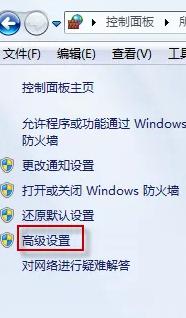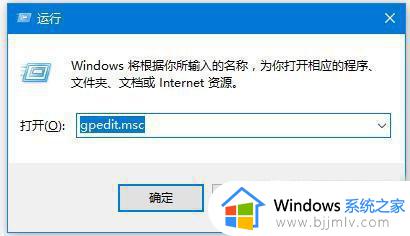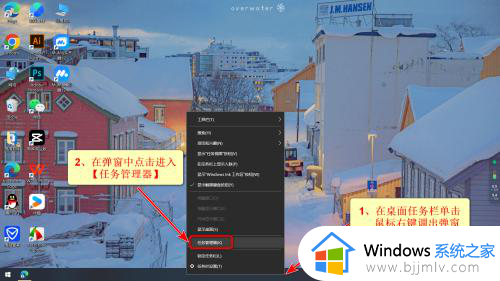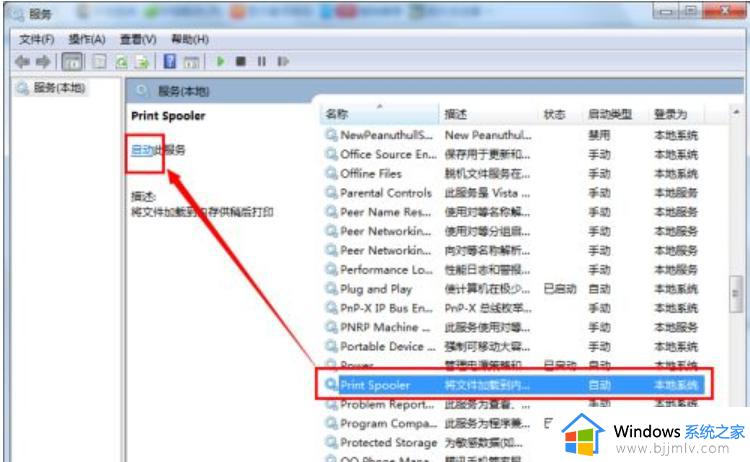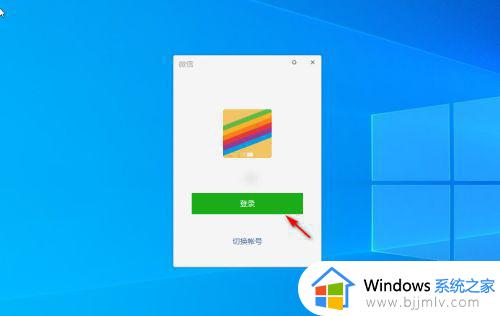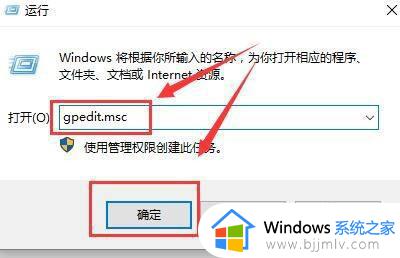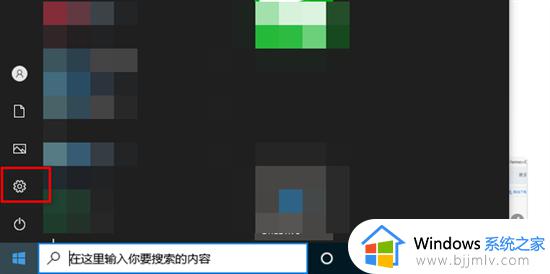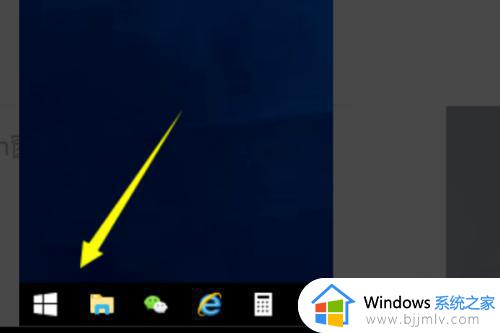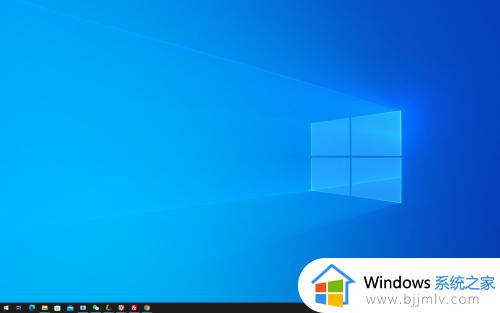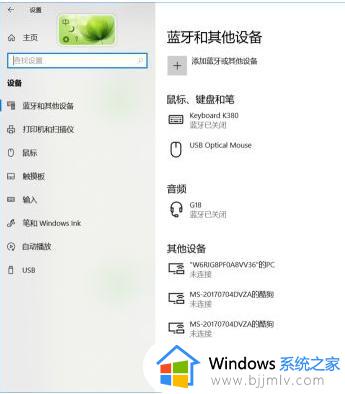windows如何打开终端 windows打开终端方法
更新时间:2023-12-27 16:43:23作者:jkai
相信我们经常使用windows操作系统的小伙伴应该都知道,终端是Windows操作系统中一个非常重要的组成部分,它可以帮助我们进行一些高级的操作和设置,对此windows如何打开终端呢?今天小编就给大家介绍一下windows打开终端方法,有需要的快来一起看看吧,希望对你有帮助。
具体方法:
一.使用Win+X菜单
1.按Windows键+X。
2.现在从列表中选择Windows终端。
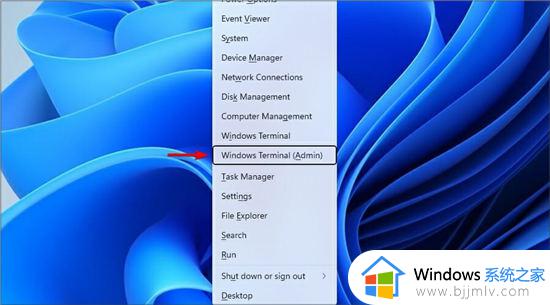
二.使用运行对话框
1.按Windows键+R。
2.现在输入wt并按Enter。
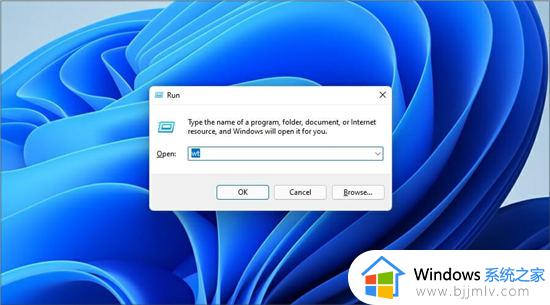
三.使用上下文菜单
1.右键单击任何打开的目录。
2.现在从菜单中选择在Windows终端中打开。
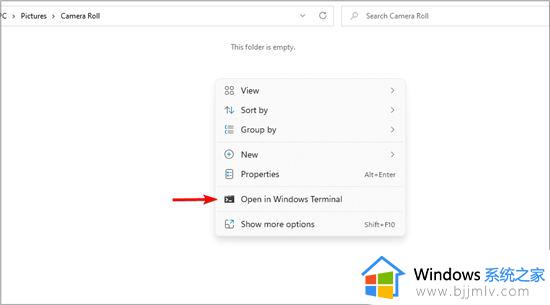
请记住,此方法将在该目录中而不是在默认目录中打开终端。
四.使用搜索
1.按Windows键+S。
2.进入Windows终端并从结果列表中选择Windows终端。
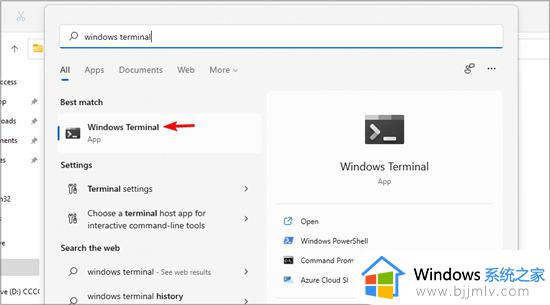
以上全部内容就是小编带给大家的windows打开终端方法详细内容分享啦,不知道怎么操作的小伙伴就快点跟着小编一起来看看,希望能够帮助到大家。